3 款實用必備影片修圖 & 影片調色技巧 | 手機/平板【iOS & Android】(2026)
![3 Tips for Color Correcting and Color Grading on Your Phone / Tablet [iOS & Android]](https://dl-file.cyberlink.com/web/content/b592/Tips-for-Color-Correction.jpg)
「光線」是影響影像畫面成敗最重要的原因之一,無論使用空拍機、運動相機或手機拍攝,畫面的光線都是你很難控制的一環,特別是在戶外環境中。不同陽光的強度會影響畫面的色調,它的角度也會構成不同的光影,有時會造成拍攝者很大的困擾。
而在室內的拍攝環境中,雖然可控制的外在條件較多,但是在室內拍出來的畫面往往較陰暗,若遇到白色的物件或背景,則會顯得色調比較冷,缺少自然光的柔和感。
使用後製工具進行調色,是許多專業影片創作者常用的編輯技巧。透過「色彩校正」,你可以平衡影片畫面中的色彩,獲得更加自然完美的色調。而透過「顏色分級」的編輯功能,你可以傳達特定的色彩氛圍,為觀眾提供不同的視覺感受。
更方便的是,現在有許多影片編輯 App 都有提供影片調色功能,讓你可以在行動裝置上進行影片編輯、後製與調色等,完成整個影片製作過程。現在讓我們探索三種色彩調整技巧,立刻學會讓你的影片更專業、更趨近完美的簡單方法!
我們建議 iOS 與 Android 手機用戶可以先下載威力導演 App,接著就可以跟著以下文章教學嘗試這些調色技巧。威力導演 App 易於使用,提供你需要的所有專業影片編輯和後製功能,讓你隨時隨地編輯,並可將內容直接上傳到 YouTube 或其他社群平台。
三個影片調色必學技巧 色彩校正與顏色分級
調色工具介紹:色彩校正
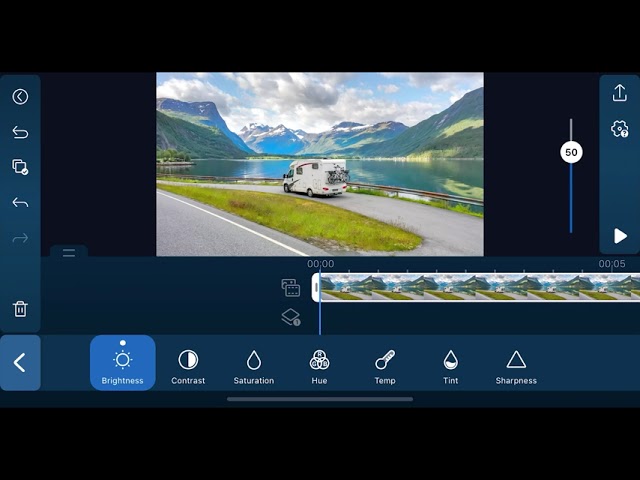
色彩校正功能的目的是調校畫面色彩,使其符合一致的標準,讓畫面在呈現上更符合我們用眼睛看到的真實世界。這代表如果影片中有人穿著白襯衫,它在你的影片中看起來就會是白色的。 如果你的整支影片是在一天的不同時間拍攝,畫面的顏色會隨之改變,此時色彩校正功能就相當實用!
威力導演中的色彩調整工具協助你快速對影片素材進行色彩校正,使用起來簡單又方便!要使用此項功能,首先請將你的影片添加到編輯時間軸,然後點擊你要編輯的片段。 從底部選單中選擇調整,打開以下色彩校正工具:
- 亮度
- 對比
- 飽和度
- 色調
- 色相
- 銳度
你可以搭配使用這幾種工具,直到試到結果滿意為止。 如果你想要一個簡單的 SOP ,那麼建議你可以從亮度開始,然後調整滑桿,直到你影片中的白色變成純白色調,然後調整對比度,讓剛剛調整亮度時被影響到的暗色部分恢復其深度。
使用飽和度滑桿,你可以讓影片的顏色更生動或更淡化。 舉例來說,如果你的原始素材過於柔和、平淡,你就可以使用這項工具,讓畫面色彩更加鮮活!
使用色相和色溫滑桿,你可以調整素材的基本色調。如果在日出前的清晨自然光下拍攝影片,影片可能會呈現冷藍色或灰色調,這時你就可以透過增加色溫,或選擇色輪上另一側的色調來減少這種影響。
顏色分級效果:套用影片濾鏡
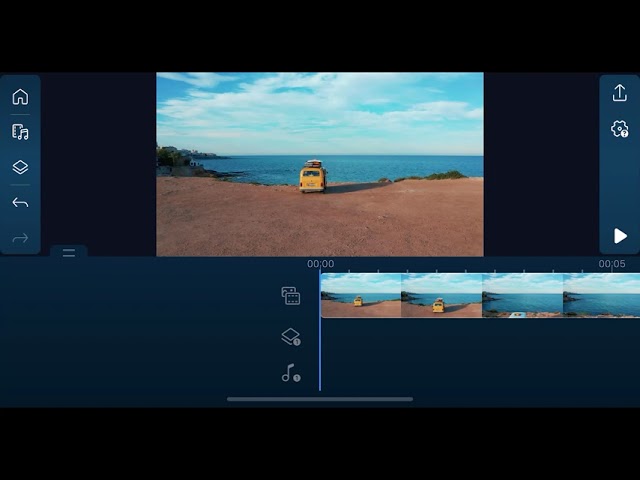
色彩校正可以讓恢復真實色彩,而顏色分級是另一個編輯效果,用於建立特定的色調或氛圍。這個編輯技巧在電影製作中相當普遍,因為它會讓色調更加明顯與強烈。
像《小丑》和《駭客任務》 這兩部經典的電影就是使用顏色分級調色技巧的最佳例子,這兩部電影都採用綠色調,營造出棕褐色的整體氛圍,傳遞整部影片的獨特的世界觀。以下教你如何在手機上使用威力導演顏色分級工具:
- 打開 App 並上傳你要編輯的片段。
- 在編輯時間軸中,點擊要調色的片段,打開底部工具欄選單。
- 選擇濾鏡圖標。
點擊濾鏡圖標後,會打開一個濾鏡庫,有不同的調色範本讓你可以套用到每個片段,例如 藝術、人像、風景和食物。在每款濾鏡之下,你還能可以調整濾鏡的突顯程度。
套用濾鏡後,你可以再使用調整工具進一步編輯素材以微調影片畫面。
濾除色彩功能 添加個性化效果
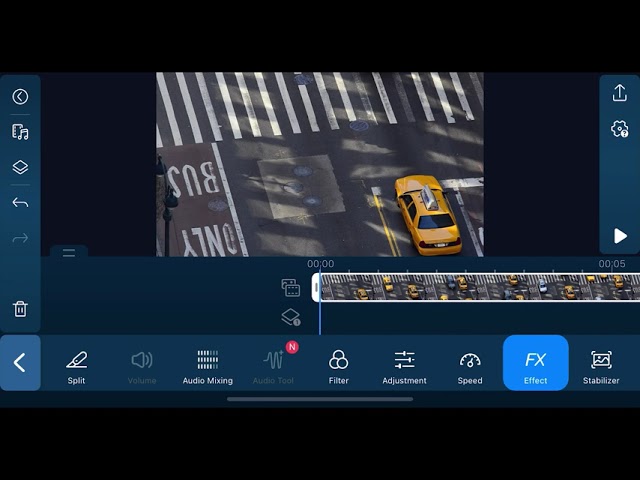
在威力導演中,若要使用顏色分級效果,影片濾鏡功能並不是唯一的選項,你還可以使用特效中的濾除色彩功能 ,讓影片更加個性化!
將片段添加到編輯時間軸後,點擊特效選項,打開威力導演特效庫。在這裡,你可以選擇多種效果來套用於你的素材,裡面也包括色彩效果,例如復古、浮雕、彩色邊緣或黑白。 點擊「濾除色彩」,然後選擇你想要強調的顏色後,所有其它的顏色將會被從刪除,只留下你所選的色彩。
可以將各種效果與其它顏色分級、顏色校正工具結合,使你的影片更加獨一無二!
將後製調色納為你的影片編輯必備步驟!
在影片後製編輯時,色彩校正和顏色分級有時是人們會跳過的最重要的過程之一。透過色彩校正,可以修正拍攝時光線不足、位置不好或錄製技術不當的影響。
色彩校正調整工具,包括亮度、對比度和飽和度,為你的素材提供自然的光線效果,讓影片畫面更趨於人眼看到的真實色彩。而顏色分級功能,讓你能調整素材的基礎色調,改變畫面的整體調性與氛圍,傳遞特定的情緒、時間感。
使用威力導演手機 App ,可以快速、方便使用色彩校正與顏色分級工具,直覺式的操作過程加上 App 最備受推崇的友好介面,讓你可以使用手機或平板,輕鬆為影片調色,找到最適合你的色彩效果!
立即免費下載威力導演 App!
影片也能修圖!超強大影片美顏後製 App 推薦

不只照片可以修圖,現在影片也可以用 App 輕鬆修圖!Vivid Glam 是搭載強大 AI 功能的影片美顏後製 App,能輕鬆地進行臉部和身體塑形美化,並添加超吸睛的人物特效,讓你的影片牢牢吸住所有人的眼球!
Vivid Glam 不僅擁有強大的臉部美化工具和塑身工具,可以輕鬆替影片中的人物瘦臉、放大眼睛、打造迷人長腿等等;還提供許多實用的影片編輯工具,例如「AI 調色工具」可以透過最新的 AI 技術讓影片色彩更吸睛,以及影片去背工具、創意轉場特效與濾鏡等等,是編輯影片上傳社群媒體時不可或缺的最佳幫手。
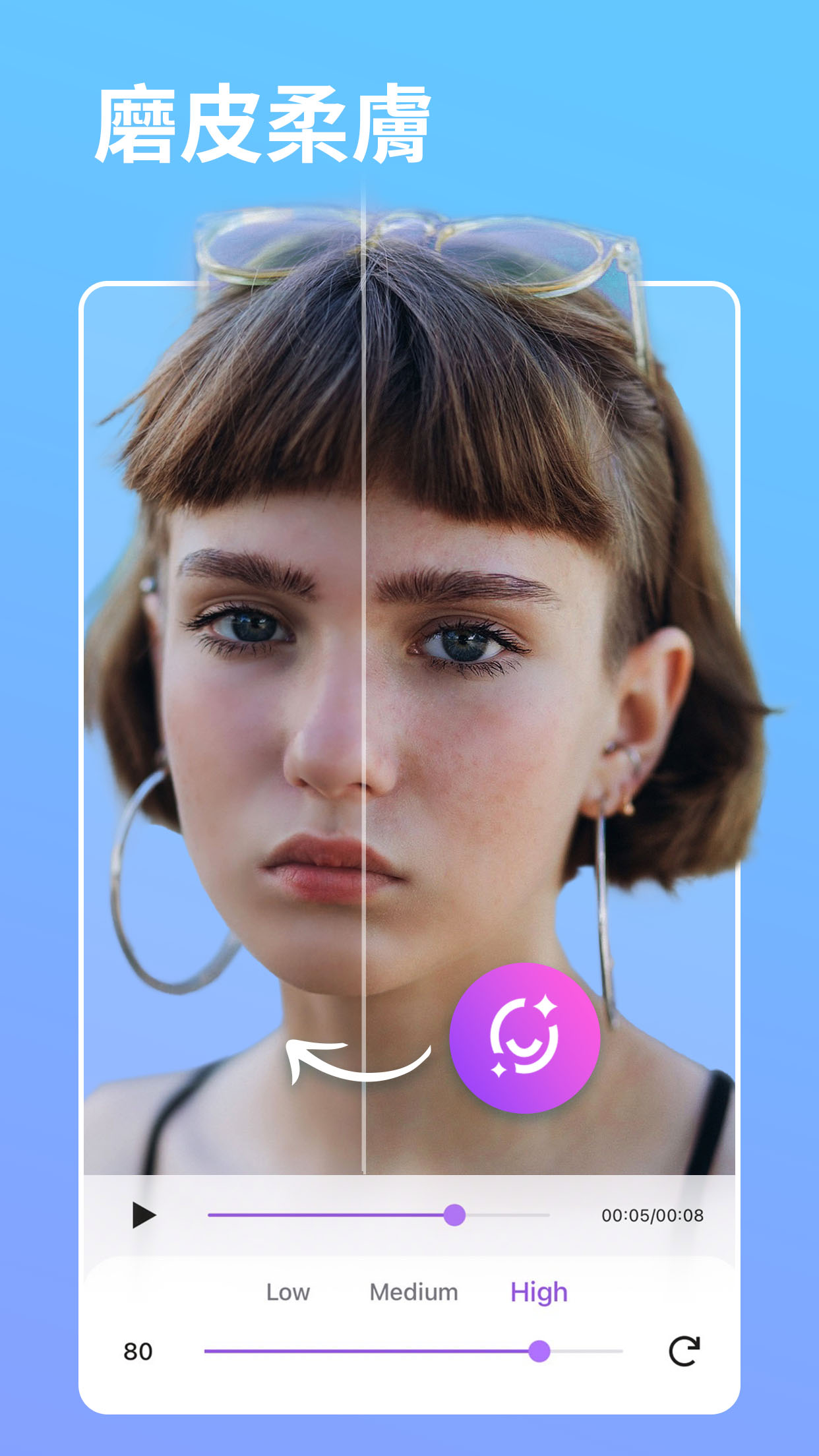
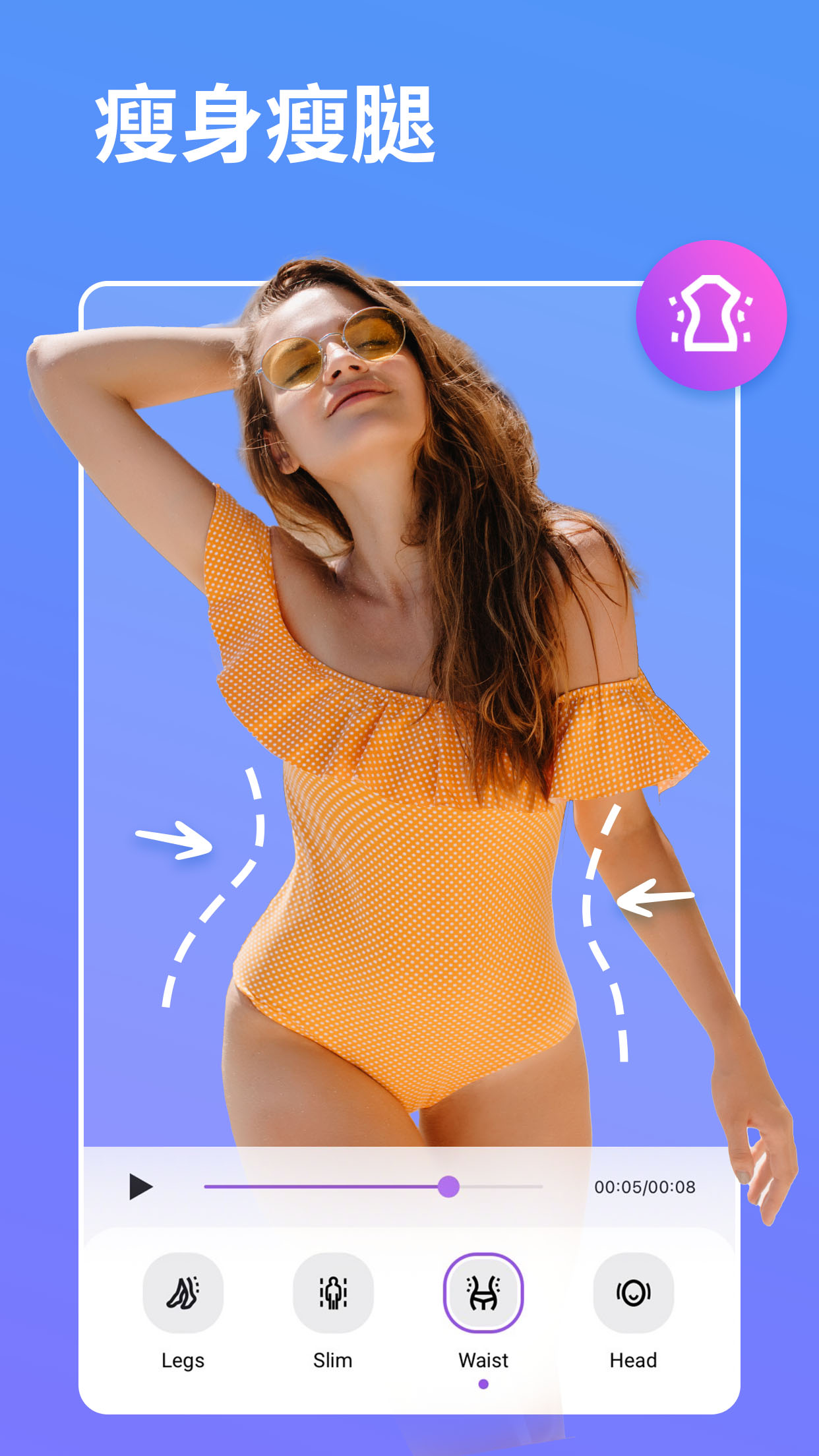
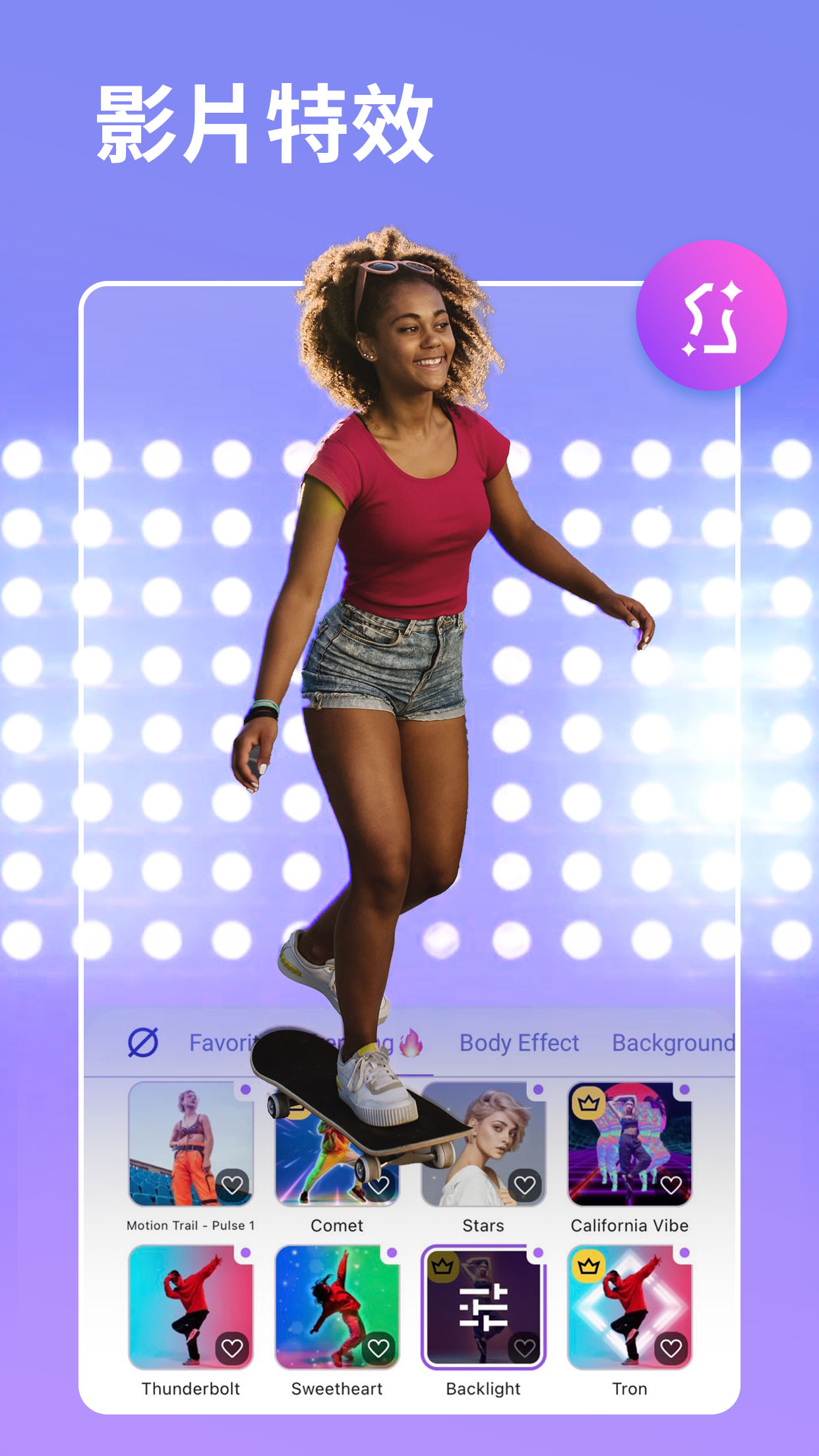
快來下載 Vivid Glam 體驗看看吧!




